-
Win10网卡驱动不能用怎么办?小编告诉你32位和64位最新修复
- 2017-11-10 12:49:16 来源:windows10系统之家 作者:爱win10
很多人升级到win10系统之后,反映说遇到了很多问题,比如常见的有升级win10系统后网卡驱动不能用,相信很多用户都碰到过这样的问题吧,网卡驱动不能用就会导致无法上网,针对这样的问题要如何解决呢?接下开跟大家分享一下升级win10系统后网卡驱动不能用导致无法上网的解决步骤如下。
win10做为最新的系统版本,很多用户都纷纷安装上了win10,虽然系统的很多方面都很高大上,但是win10系统出现的驱动问题,即网卡驱动不能用,也很是让很多用户感到困惑,那么小编今天就来告诉大家,当遇到Win10网卡驱动不能用时,该如何来解决。
Win10网卡驱动不能用怎么办
右键计算机,点击属性,然后点击备管理器,再选择网络适配器。先卸载原来型号不对或者不显示型号的网卡驱动,卸载完成之后,重新扫描检测硬件改动。
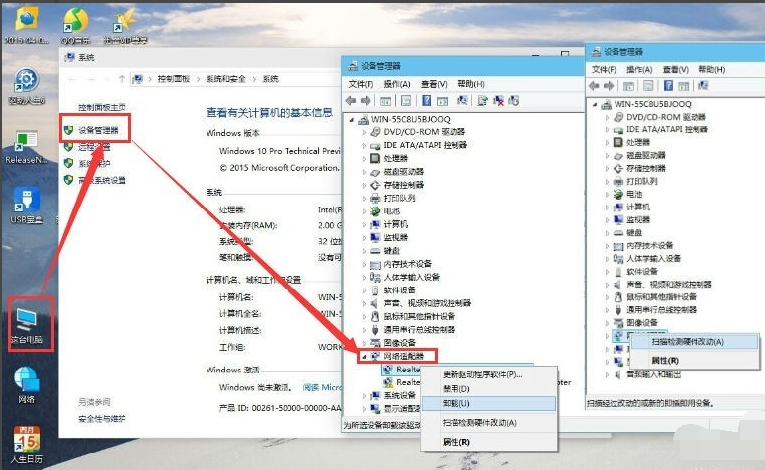
网卡驱动系统软件图解1
完成后未识别的设备里就有网络适配器,电脑自身修复完成。然后安装驱动人生网卡版(在电脑没网络的情况下,可用移动设备将网卡版的驱动人生传到该电脑上),网卡版的驱动人生可以实现安装软件的同时就把网卡驱动检测安装好。如在这步未能解决网卡问题,可在驱动人生主界面重新检测网卡驱动,并重装网卡驱动,对网卡驱动进行修复。

Win10系统软件图解2
修复完成,驱动人生会显示修复结果,此时,网卡驱动问题便解决好了。
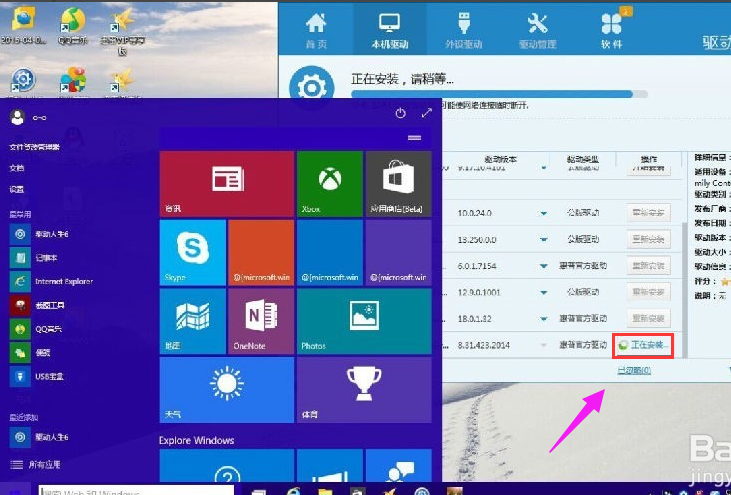
网卡驱动系统软件图解3
当无线网卡驱动出现问题,也可以依照网卡驱动的修复过程来进行。先在网络适配器里卸载当前无线网卡驱动,然后重装,再用驱动人生进行修复。

网卡驱动系统软件图解4
解决好win10的网卡驱动和无线网卡驱动问题,就解决了上网的问题,其他的驱动问题则可不必通过电脑自身的修复功能,而直接用驱动人生来解决。
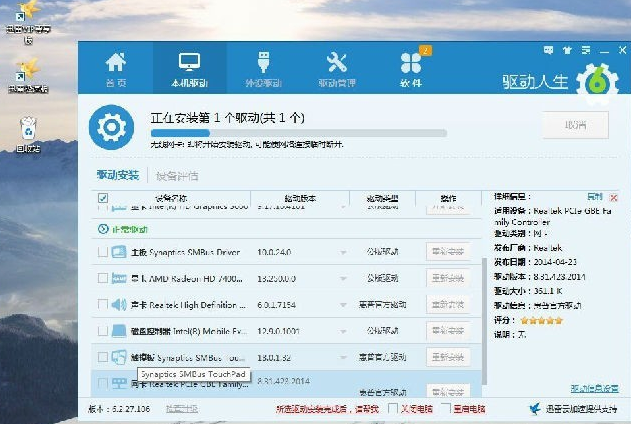
网卡驱动系统软件图解5
以上就是解决Win10网卡驱动不能用的操作方法。
猜您喜欢
- 手把手教你win10关机快捷键都有哪些..2018-11-09
- win10正式版,小编告诉你win10正式版地..2018-06-13
- win10专业版激活密钥最新可用版..2022-08-03
- win10激活密钥可以重复使用吗..2022-05-04
- win10不激活有什么影响吗2022-03-13
- win10系统哪个版本最好用2023-04-10
相关推荐
- 小编告诉你截图快捷键是什么?.. 2018-10-17
- localhost打不开,小编告诉你怎么解决l.. 2018-06-19
- 小编教你win10 qq无法远程控制.. 2019-03-13
- windows10激活怎么操作 2022-03-19
- win10关闭防火墙怎么操作 2022-04-26
- Win 10密码钥匙最新版的分享.. 2022-02-12





 魔法猪一健重装系统win10
魔法猪一健重装系统win10
 装机吧重装系统win10
装机吧重装系统win10
 系统之家一键重装
系统之家一键重装
 小白重装win10
小白重装win10
 小白系统win10系统下载32位专业版v201707
小白系统win10系统下载32位专业版v201707 深度技术Ghost win8 32位专业版下载v201806
深度技术Ghost win8 32位专业版下载v201806 精灵游戏浏览器 V3.20
精灵游戏浏览器 V3.20 快播5.0(快播永不升级版)下载
快播5.0(快播永不升级版)下载 蝴蝶浏览器 v1.4.7官方版
蝴蝶浏览器 v1.4.7官方版 Firefox(火狐浏览器)48.0版 v48.0.2官方版(32位/64位)
Firefox(火狐浏览器)48.0版 v48.0.2官方版(32位/64位) Safe Plus v1
Safe Plus v1 系统之家 gho
系统之家 gho 系统进程关闭
系统进程关闭 世爵加速浏览
世爵加速浏览 EaseUS Data
EaseUS Data  明智脚本浏览
明智脚本浏览 萝卜家园 Gho
萝卜家园 Gho 猫头鹰浏览器
猫头鹰浏览器 钱龙旗舰软件
钱龙旗舰软件 通用PE工具箱
通用PE工具箱 粤公网安备 44130202001061号
粤公网安备 44130202001061号